Bilgisayarınızı Güvenli Modda Başlatmanın 5 Yolu
Yayınlanan: 2017-10-14
Bilgisayarınızı Güvenli Modda Başlatmanın 5 Yolu: Windows 10'da Güvenli modda önyükleme yapmanın çeşitli yolları vardır, ancak şimdiye kadar Windows'un önceki sürümlerinde güvenli modda önyükleme yapabildiğiniz eski yolların işe yaramadığını fark etmiş olmalısınız. Windows 10'da çalışmıyor gibi görünüyor. Daha önceki kullanıcılar, yalnızca önyükleme sırasında F8 tuşuna veya Shift + F8 tuşuna basarak Windows Güvenli Mod'a önyükleme yapabiliyorlardı. Ancak Windows 10'un tanıtılmasıyla birlikte, önyükleme işlemi çok daha hızlı hale getirildi ve dolayısıyla tüm bu özellikler devre dışı bırakıldı.

Bu, kullanıcıların her zaman önyükleme sırasında gelişmiş eski önyükleme seçeneklerini görmeleri gerekmediği için yapıldı, bu nedenle Windows 10'da bu seçenek varsayılan olarak devre dışı bırakıldı. Bu, Windows 10'da Güvenli Mod olmadığı anlamına gelmez, sadece bunu başarmanın çeşitli yolları vardır. Bilgisayarınızla ilgili sorunları gidermeniz gerekiyorsa güvenli mod gereklidir. Güvenli modda olduğu gibi, Windows, Windows'u başlatmak için gerekli olan sınırlı sayıda dosya ve sürücü ile başlar, ancak bunun dışında tüm 3. taraf uygulamalar güvenli modda devre dışı bırakılır.
Artık güvenli modun neden önemli olduğunu ve Windows 10'da bilgisayarınızı Güvenli Modda başlatmanın çeşitli yolları olduğunu biliyorsunuz, bu nedenle aşağıda listelenen adımları izleyerek işlemi başlatmanın zamanı geldi.
İçindekiler
- Bilgisayarınızı Güvenli Modda Başlatmanın 5 Yolu
- Yöntem 1: Sistem Yapılandırmasını Kullanarak Bilgisayarınızı Güvenli Modda Başlatın (msconfig)
- Yöntem 2: Shift + Restart tuş kombinasyonunu kullanarak güvenli modda önyükleme yapın
- Yöntem 3: Ayarları Kullanarak Bilgisayarınızı Güvenli Modda Başlatın
- Yöntem 4: Windows 10 yükleme/kurtarma sürücüsünü kullanarak bilgisayarınızı Güvenli Modda başlatın
- Yöntem 5: Otomatik Onarım'ı başlatmak için Windows 10 önyükleme işlemini kesintiye uğratın
Bilgisayarınızı Güvenli Modda Başlatmanın 5 Yolu
Bir şeyler ters giderse diye bir geri yükleme noktası oluşturduğunuzdan emin olun.
Yöntem 1: Sistem Yapılandırmasını Kullanarak Bilgisayarınızı Güvenli Modda Başlatın (msconfig)
1. Windows Tuşu + R'ye basın, ardından msconfig yazın ve Sistem Yapılandırmasını açmak için Enter'a basın.
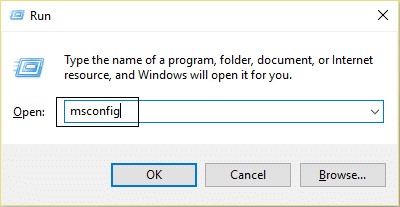
2. Şimdi Önyükleme sekmesine geçin ve “ Güvenli önyükleme ” seçeneğini işaretleyin.
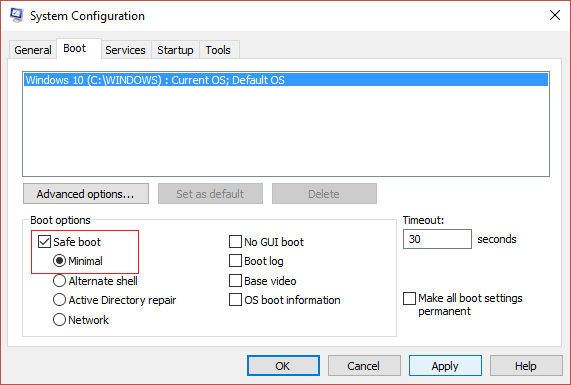
3. Minimal radyo düğmesinin işaretli olduğundan emin olun ve Tamam'ı tıklayın.
4.Bilgisayarınızı Güvenli Modda başlatmak için Yeniden Başlat'ı seçin. Kaydedecek işiniz varsa, yeniden başlatmadan Çıkış'ı seçin.
Yöntem 2: Shift + Restart tuş kombinasyonunu kullanarak güvenli modda önyükleme yapın
1. Başlat Menüsünü açın ve Güç Düğmesine tıklayın.
2. Şimdi klavyedeki üst karakter tuşunu basılı tutun ve Yeniden Başlat'a tıklayın.
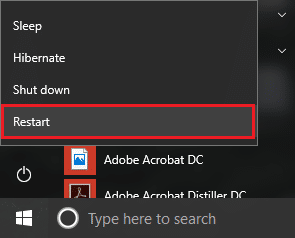
3. Herhangi bir nedenle oturum açma ekranını geçemezseniz, Oturum Açma ekranından Shift + Yeniden Başlat kombinasyonunu da kullanabilirsiniz.
4. Güç seçeneğine tıklayın, Shift tuşunu basılı tutun ve ardından Yeniden Başlat'a tıklayın.
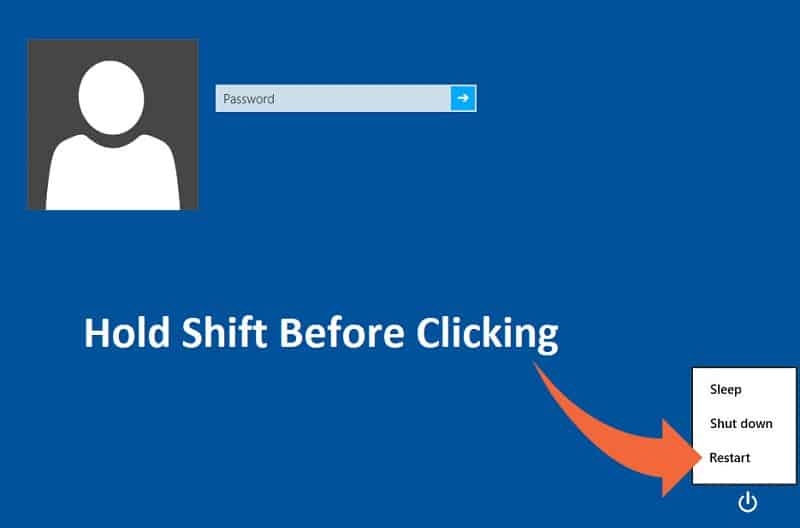
5. Şimdi, PC yeniden başlatıldığında, Bir seçenek belirleyin ekranından Sorun Gider'i seçin.
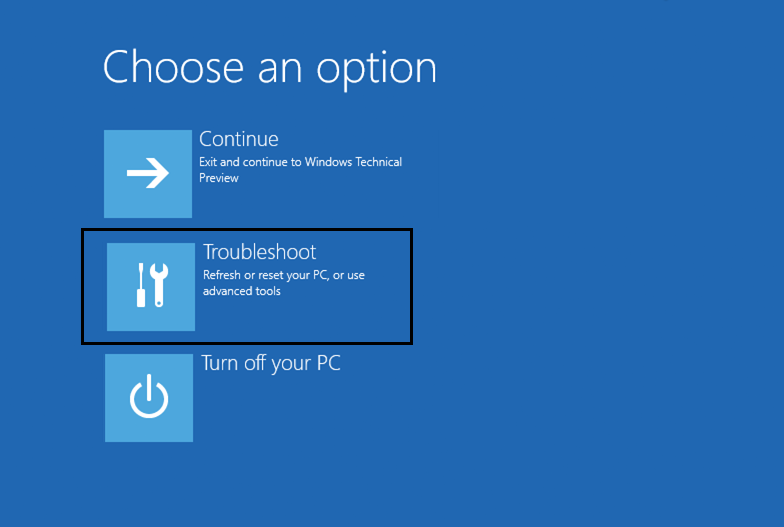
4. Sorun Giderme ekranında Gelişmiş seçenekler'e tıklayın.

5.Gelişmiş seçenekler ekranında Başlangıç Ayarları'na tıklayın.
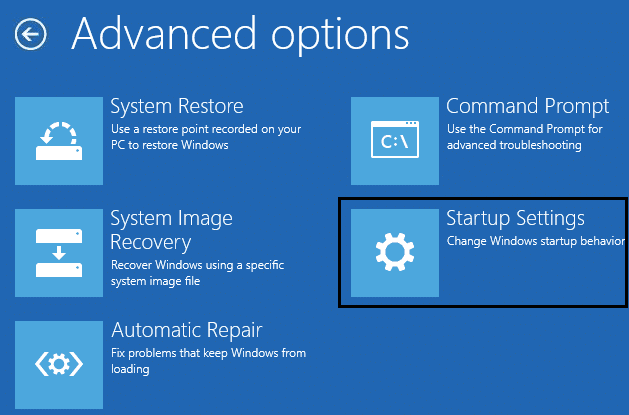
6. Şimdi Başlangıç Ayarlarından alttaki Yeniden Başlat düğmesine tıklayın.
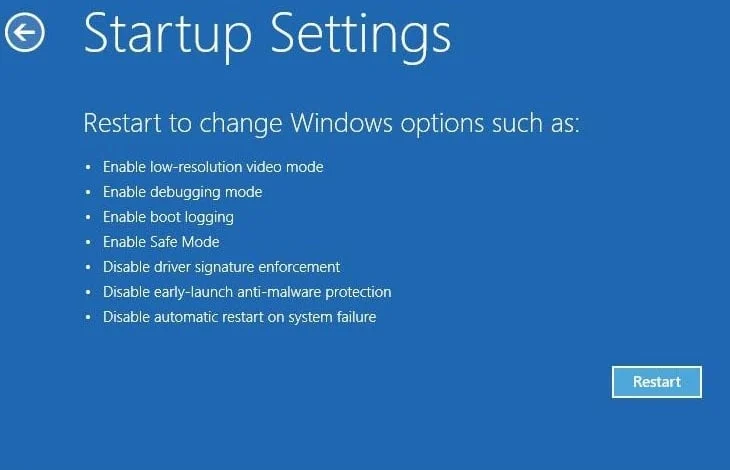

7.Windows 10 yeniden başlatıldığında, etkinleştirmek istediğiniz önyükleme seçeneklerini seçebilirsiniz:
- Güvenli Modu Etkinleştirmek için F4 tuşuna basın
- Ağ ile Güvenli Modu Etkinleştirmek için F5 tuşuna basın
- Komut İstemi ile SafeMode'u Etkinleştirmek için F6 tuşuna basın

8.İşte bu, yukarıdaki yöntemi kullanarak PC'nizi Güvenli Modda başlatabildiniz, bir sonraki yönteme geçelim.
Yöntem 3: Ayarları Kullanarak Bilgisayarınızı Güvenli Modda Başlatın
1.Ayarlar uygulamasını açmak için Windows Tuşu + I tuşlarına basın veya açmak için Windows aramasına “ ayar ” yazabilirsiniz.

2.Sonra Güncelleme ve Güvenlik'e tıklayın ve soldaki menüden Kurtarma'ya tıklayın.
3. Pencerenin sağ tarafında, Gelişmiş başlatma altında “ Şimdi yeniden başlat ” seçeneğine tıklayın.

4.Bilgisayar yeniden başlatıldığında, yukarıdakiyle aynı seçeneği göreceksiniz, yani Bir seçenek belirleyin ekranını ve ardından Sorun Giderme -> Gelişmiş seçenekler -> Başlangıç Ayarları -> Yeniden Başlat'ı göreceksiniz.
5.Güvenli Mod'da önyükleme yapmak için Yöntem 2'nin altındaki 7. adımda listelenen çeşitli seçenekleri seçin.

Yöntem 4: Windows 10 yükleme/kurtarma sürücüsünü kullanarak bilgisayarınızı Güvenli Modda başlatın
1.Komutu açın ve aşağıdaki komutu cmd'ye yazın ve Enter'a basın:
bcdedit /set {varsayılan} güvenli önyükleme minimum

Not: Windows 10'u ağ ile güvenli modda başlatmak istiyorsanız, bunun yerine şu komutu kullanın:
bcdedit /set {current} güvenli önyükleme ağı
2.Birkaç saniye sonra bir başarı mesajı göreceksiniz, ardından komut istemini kapatın.
3. Bir sonraki ekranda (Bir seçenek belirleyin) Devam'a tıklayın.
4.Bilgisayar yeniden başlatıldığında, otomatik olarak Güvenli Modda açılır.
Alternatif olarak, F8 veya Shift + F8 tuşlarını kullanarak istediğiniz zaman Güvenli modda önyükleme yapabilmek için Eski Gelişmiş Önyükleme Seçeneklerini Etkinleştirebilirsiniz.
Yöntem 5: Otomatik Onarım'ı başlatmak için Windows 10 önyükleme işlemini kesintiye uğratın
1. Windows başlatılırken kesintiye uğramak için güç düğmesini birkaç saniye basılı tuttuğunuzdan emin olun. Önyükleme ekranını geçmediğinden emin olun, yoksa işlemi tekrar başlatmanız gerekir.

2. Windows 10 arka arkaya üç kez önyükleme yapamadığında , dördüncü kez varsayılan olarak Otomatik Onarım moduna girdiğinde bunu arka arkaya 3 kez izleyin.
3.Bilgisayar 4. kez başlatıldığında, Otomatik Onarımı hazırlayacak ve size Yeniden Başlatma veya Gelişmiş seçenekler arasında bir seçenek sunacaktır.
4.Gelişmiş seçeneklere tıkladığınızda tekrar Bir seçenek belirleyin ekranına yönlendirilirsiniz.
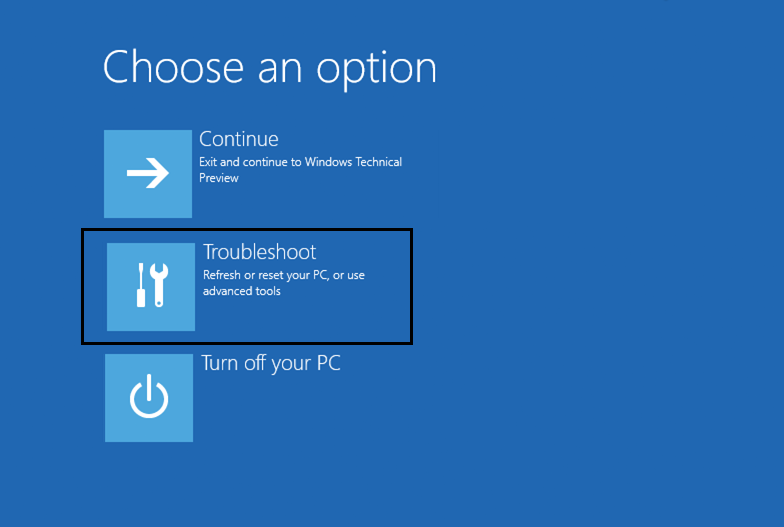
5.Yine bu hiyerarşiyi takip edin Sorun Giderme -> Gelişmiş seçenekler -> Başlangıç Ayarları -> Yeniden Başlat.
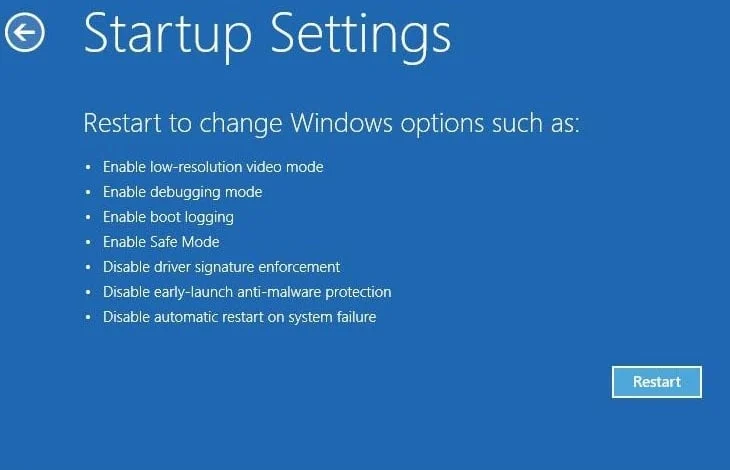
6.Windows 10 yeniden başlatıldığında, etkinleştirmek istediğiniz önyükleme seçeneklerini seçebilirsiniz:
- Güvenli Modu Etkinleştirmek için F4 tuşuna basın
- Ağ ile Güvenli Modu Etkinleştirmek için F5 tuşuna basın
- Komut İstemi ile SafeMode'u Etkinleştirmek için F6 tuşuna basın

7.İstediğiniz tuşa bastığınızda, otomatik olarak Güvenli Mod'a giriş yapacaksınız.
Sizin için önerilen:
- Windows 10'da Kilit Ekranını Devre Dışı Bırakın
- Fix Hmm, Microsoft Edge'de bu sayfa hatasına ulaşamıyoruz
- Chrome'da ERR_NETWORK_CHANGED Nasıl Onarılır
- Chrome'da ERR_INTERNET_DISCONNECTED'i düzeltin
Bilgisayarınızı Güvenli Modda Başlatmayı başarıyla öğrendiniz, ancak bu gönderiyle ilgili hala herhangi bir sorunuz varsa, yorum bölümünde onlara sormaktan çekinmeyin.
